Proe爆炸图分解图制作工程图教程
爆炸图的制作方法

爆炸图的制作方法目录一打开三维数模 (2)二三维数模定向 (2)三三维数模分解 (5)四制作二维工程图。
(8)爆炸图的制作方法一打开三维数模1,可以用PRO/E打开的文件类型:**.prt;**.asm*;*.stp,如果非以上格式,需要转换为STP格式。
2,打开方法:文件→打开→文件存放的位置→(如果为STP格式,需要选择“所有文件”)→打开。
3,打开后显示如下:直接单击“确定”即可打开该三维数模。
二三维数模定向1,将三维数模移动到适当位置。
操作方法为:用滚轮滚动来放大与缩小,同时按住左键和滚轮可以旋转。
2,关闭不必要的参考点、线、面。
操作方法为:单击以下图标。
3,选择一个正视图参考面。
例如模型本身的FRONT,如果没有则需要自己根据实际情况建立。
操作方法为:A,单击草绘→选择一个平面→草绘,此时该平面则正视与屏幕。
B,退出草绘状态,单击右下角的图标,退出草绘。
C,保存正视图,单击图标→方向→保存的视图→输入名称→保存→确定。
4,进入视图管理器为三维数模重新定向。
操作方法为:单击视图管理器→定向→新建→重命名→编辑→重定义→类型→动态定向→输入H:28 V:-45→确定。
注意:重命名后按“ENTER”即可。
三三维数模分解1,进入视图管理器分解三维数模。
操作方法为:单击视图管理器→分解→新建→重命名→(方法一:编辑→编辑位置)→(方法二:属性→编辑位置)→进入可分解状态。
注意:重命名后按“ENTER”即可。
2,编辑三维数模位置。
A,根据模型树的内容熟悉零件号和各零件的位置,预估各零件摆放的位置。
B,将零件移动到合适的位置。
选取零件方法一:在模型树中选取各要移动的零件,按住“CTRL”可以同时选中多个零件;选取零件方法二:利用鼠标左键直接选中各要移动的零件,按住“CTRL”可以同时选中多个零件。
然后利用控制点将零件移动到合适的位置。
必要时要利用参照的面、线来移动零件。
3,绘制偏移线。
A,将所有零件都移动到合适位置后,单击偏移线进入编辑状态,直接选取偏移线的起点和终点对应的曲面,则自动生成偏移线。
proe的爆炸图制作

选择已保存的33视 图,单击应用
选择比例,定制 比例为1,应用
选择 视图状态,勾选视图中 的分解元件,在组件分解状 态栏中选择BAOZHATU,应 用,得到下图,关闭。
选择消隐视图,可以得到消隐后的爆炸视图,如下图:
单击 文件-储存副本
选择你要储存的路径,在类型栏中 选择DWG格式,储存好的DWG文 件可以导入AUTO CAD中进行编辑
PROE中爆炸图的制做过程
爆炸图 需要使用的到软件:
PROE5.0
在proe中,任意选择你要的一个视 图,如右图的缺省视图
单击视图管理器,切换到分解,新 建一个分解视图,命名为baozhatu 并保存该分解视图
邮件baozhatu,单击 编辑位置,然后左键 选取需要移动的部件
左键选取要移动的部件,如右图示,选中的料件会红色的线框,中间有一个黑色的点, 黑色点上有一个三维坐标白线,分别代表你要移动的方向,如图示;将鼠标放在任意 一条白线上,白线的颜色会变成灰色,此时按住左键,你所选取的料件就可以沿着灰 色坐标线的方向拉动了,如下图所示:
按照上述的方法,将 组件的各个部分爆炸 出来,爆炸图的依据 必须是按照组装的顺 序进行爆炸,将所有 的组件按照组装的顺 序进行爆炸之后就可 以得到左边的视图, 即为该组件的爆炸视 图。
Ctrl+N 新建一个绘图文件, 不要使用缺省模下视图
proe爆炸图制作教程
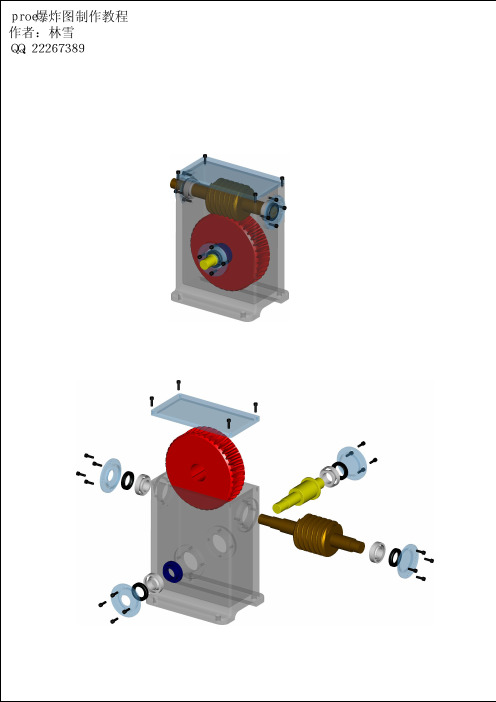
proe爆炸图制作教程作者:林雪QQ:22267389proe爆炸图制作方法1.打开一个已经组装完成的组件。
2调整好组件视角,以便以后分解能看清每个零件3按“重定向视图按钮”,弹出“方向”对话框5按“已保存的视图”旁的箭头,在“名称”栏中随便输入一个名称,保存,确定按“已保存的视图列表”按钮,查看一下,是否已经有刚新建的视图6按视图管理器按钮,打开视图管理器按“新建”,在反色框中随便建立一个名称,按回车确定我之前已建立了“123”7也可以双击“缺省分解”看一下,但这显然不是我们想要的效果8选中新建的“123”,然后按下方的“属性”按钮按“编辑位置”按钮9在分解位置对话框中,“按运动参照”下拉菜单,选择“平面法向”,再选取视图上要使零件移动方向一个图元平面,这里可以是箱体的平面,也可以是端盖的平面。
只要是移动方向的平面就可以10点选要移动的零件,就可以沿刚选取的平面的法向移动到任意位置11如果要几个零件同时移动,按“优先选项”按钮,在弹出的选项框里选择“移动多个”,关闭12按住CTEL键,分别选取4个螺钉,按中键确定。
再选取刚选中的螺钉中任意一个,便可同时移动到想要到的位置。
这样做可提高效率。
但更重要的是可让4个螺钉在移动后仍保持在同1平面上13按以上方法可把要在此方向要移出的零件分别移出14按“运动参照”下的箭头,再选取要使零件移动方向另一个图元平面15点选要移动的零件,即可延刚选取的图元平面法向移动16按以上方法可移动5个方向的零件17全部移动完毕后,按“确定”再按视图管理器左下角“切换至垂直视图”按钮18请注意!!!,此步非常关键!按“编辑”按钮,点选“保存”。
很多网友做到前1步以为按“确定”就完成了。
其实PROE并没保存之前的操作,以致以后在绘图中无法导入分解图19关闭视图管理器,保存当前视图20新建绘图在新建绘图图框点右键选“插入普通视图”22在屏幕上点选放置位置后弹出“绘图视图”对话框,在“模型视图名”选取前面建立的“LS”,按应用22按“视图状态”,选中“视图中的分解元件”选项,在旁边的下拉菜单中选中前面建立的“123”名称23按确定,即可在绘图中得到爆炸图,然后调整比例和位置,就可以打印了同时,因本人水平有限,难免会有错误,欢迎指正,谢谢!希望此教程对各位学习proe有些许帮助24如果想取消分解,双击视图,在弹出的“绘图视图”对话框中,点选“视图状态”,取消“视图中的分解元件”选项。
CREO 零件分解(爆炸)视图制作方法之欧阳地创编
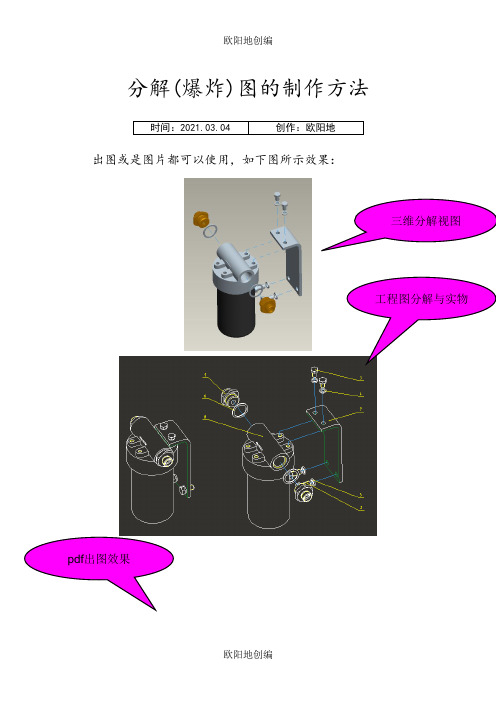
分解(爆炸)图的制作方法
时间:2021.03.04 创作:欧阳地出图或是图片都可以使用,如下图所示效果:
pdf出图效果
制作方法:
1.点击“视图管理器”/“分解”/“新建” - - - -输入名称,如下图:
2.编辑分解状态,点击“视图”/“分解”/“编辑位置”,如下图所示:
弹出“分解位置”窗口
可选择不同的参照来做分解,“优先选项”中还可以设置选取的方式。
将个元件慢慢分解完成后其效果如下图:
3.插入偏距线,点击“视图”/“分解”/“偏距线”/“创建”,如下图:
按照分解关系分别创建偏距线以表示各零部件的分解过程,最后得到如下图的效果:
4.保存分解状态并回到装配状态,方法:
回到装配状态并保存文件,完成三维工作,如下图:
5.出图工作,一搬视图与爆炸视图同时存在一张图纸上,方法如下:
(1)新建图纸/插入一搬视图;
(2)插入视图在类别中选择“视图状态”/够选“视图中的分解元件”/下拉选择前面做好的“分解”/“确定”完成。
如下图:
最终出图效果:。
ProE分解视图

ProE 分解视图
第一步,视图→视图管理器
第二步,视图管理器面板,点击分解视图→新建(默认名称为Exp0001)→确定。
第三步,视图管理器面板,点击定向→新建(默认名称为View0001)→确定。
然后返回到分解,点击编辑,选择编辑位置,出现如下图界面:
1.3个箭头分别是上下移动,旋转和左右移动
2.选择要移动的零部件,依次点击水平移动和竖直移动,即可平面移动零件
3.重复上面的步骤,直到所有零件都移到理想位置,确定
4.回到视图管理器,选择定向,右击,重新定义,来定义视图方向
第四步,新建工程图
第五步,选择一个视图,右击,属性,视图状态,勾上分解视图,选择之前新建的爆炸图名称
这样,就会出现爆炸图。
proe5.0爆炸图制作
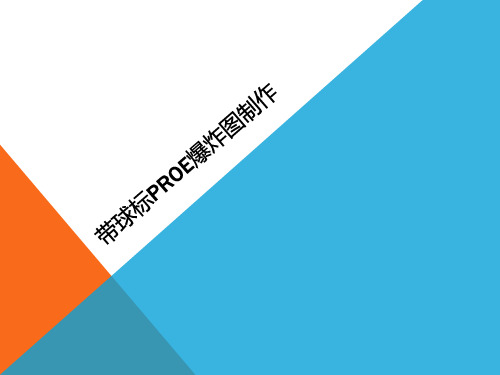
asm.mbr.ptc_material.P TC_MATERIAL_NAME
Байду номын сангаас
asm.mbr.ptc_c ommon_name rpt.index
8 双击单元格、按照如上 提示选择显示的内容
9 全选表格,单击“文本样式”,按照 图片设置文字样式。执行菜单命令:文 件——保存,保存为A3.FRM
二、设置视角和分解视图
一、制作爆炸图框格式
1
2
2
3
5,依次输入20、35、20、20、35、20,回车
6,依次输入10、10、10、10、10、10,回车
4
7 合并单元格
8 双击单元格、输入文字
8 单击重复区域, 在跳出的对话框中 选择“添加”,单 击第一个单元格, 再单击最后一个单 元格
rpt.Qty er_ difined然后输 入Cindex
视 角、 ,单 输击 入“ 名重 称定 为向 “” 按 ”钮 ,, 单设 击置 保合 存适 1
1
单 击、 “单 新击 建“ ”视 按图 钮管 ,理 建器 立” 名单 称击 为“ “分 分解 解” ”,
2
三、建立爆炸图
浏览刚设置的格式
在空白处点击左键
(优)proe的爆炸图制作ppt文档

爆炸图 需要使用的到软件:
在proe中,任意选择你要的一个视 图,如右图的缺省视图
单击视图管理器,切换到分解,新 建一个分解视图,命名为baozhatu 并保存该分解视图
选择比例,定制比例为1,应用
按照上述的方法,将组件的各个部分爆炸出来,爆炸图的依据必须是按照组装的顺序进行爆炸,将所有的组件按照组装的顺序进行爆
炸之后就可以得到左边的视图,即为该组件的爆炸视图。
按炸照之上 后述就的可方以法得,到将左组边件的的视各图个,部即分为爆该炸组出件来的,爆爆炸炸视图图的。依据必须是按照组装的顺序进行邮爆炸件,b将a所o有zh的a组tu件,按照单组击装的顺序进行爆
单击 文件-储存副本
编辑位置,然后左键
邮左件键b选a取oz要ha移tu动,的单部击件编,辑如位右置图,示然,后选左中键的选料取件需会要红移色动的的线部框件,中间有一个黑色的点,黑选色点取上需有一要个移三维动坐的标白部线件,分别代表你要
移动的方向,如图示;
选择消隐视图,可以得到消隐后的爆炸视图,如下图:
单击视图管理器,切换到分解,新建一个分解视图,命名为baozhatu并保存该分解视图
将鼠标放在任意一条白线上,白线的颜色会变成灰色,此时按住左键,你所选取的料件就可以沿着灰色坐标线的方向拉动了,如下图
所示:
在空白位置,单击左键,则出现如下视图
选择 视图状态,勾选视图中的分解元件,在组件分解状态栏中选择BAOZHATU,应用,得到下图,关闭。
PROE中爆炸图的制做过程
左键选取要移动的部件,如右图示,选中的料件会红色的线框,中间有一个黑色的点,黑色点上有一个三维坐标白线,分别代表你要
移动的方向,如图示;
单击 文件-储存副本
第14讲 爆炸图
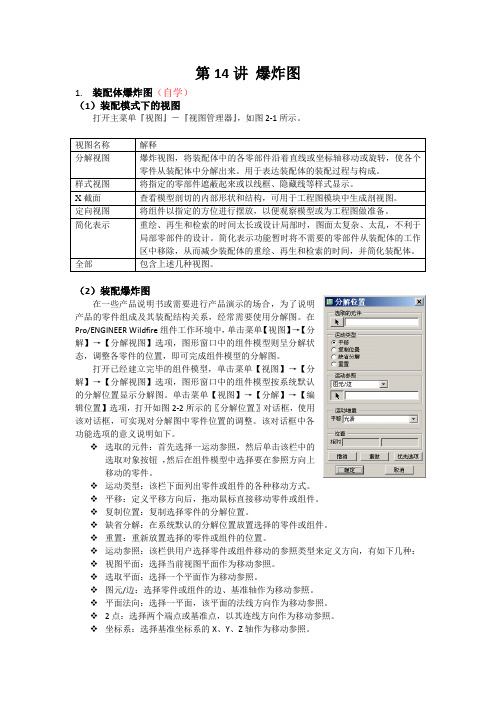
第14讲爆炸图1.装配体爆炸图(自学)(1)装配模式下的视图打开主菜单『视图』-『视图管理器』,如图2-1所示。
(2)装配爆炸图在一些产品说明书或需要进行产品演示的场合,为了说明产品的零件组成及其装配结构关系,经常需要使用分解图。
在Pro/ENGINEER Wildfire组件工作环境中,单击菜单【视图】→【分解】→【分解视图】选项,图形窗口中的组件模型则呈分解状态,调整各零件的位置,即可完成组件模型的分解图。
打开已经建立完毕的组件模型,单击菜单【视图】→【分解】→【分解视图】选项,图形窗口中的组件模型按系统默认的分解位置显示分解图。
单击菜单【视图】→【分解】→【编辑位置】选项,打开如图2-2所示的〖分解位置〗对话框,使用该对话框,可实现对分解图中零件位置的调整。
该对话框中各功能选项的意义说明如下。
选取的元件:首先选择一运动参照,然后单击该栏中的选取对象按钮,然后在组件模型中选择要在参照方向上移动的零件。
运动类型:该栏下面列出零件或组件的各种移动方式。
平移:定义平移方向后,拖动鼠标直接移动零件或组件。
复制位置:复制选择零件的分解位置。
缺省分解:在系统默认的分解位置放置选择的零件或组件。
重置:重新放置选择的零件或组件的位置。
运动参照:该栏供用户选择零件或组件移动的参照类型来定义方向,有如下几种: 视图平面:选择当前视图平面作为移动参照。
选取平面:选择一个平面作为移动参照。
图元/边:选择零件或组件的边、基准轴作为移动参照。
平面法向:选择一平面,该平面的法线方向作为移动参照。
2点:选择两个端点或基准点,以其连线方向作为移动参照。
坐标系:选择基准坐标系的X、Y、Z轴作为移动参照。
运动增量:该栏显示零件或组件相对移动的尺寸增量。
位置:该栏显示零件或组件相对移动的相关尺寸变化量。
(3)装配偏距线在分解图中建立零件的偏距线,可清楚地表示零件间的位置关系。
经常用此方法制作产品说明书中的一些插图,下图为使用偏距线标注零件安装位置的实例。
